지금부터 워드프레스 비밀번호를 확인하고,
관리자 모드로 들어가는 방법을 간단하게 요약해드립니다.
우선 지난 글에서 생성했던 인스턴스를 기준으로 설명을 시작하겠습니다.
혹시, 이 화면을 보신 적이 없으시다면 바로 전 글을 한 번 읽어주세요.
바로 들어가겠습니다. 인스턴스 박스 오른쪽 상단의 점 세 개 표시를 클릭합니다.

그리고 아래와 같이 드롭다운 메뉴(Drop-down menu)가 나타나면, 맨 위에 있는 '연결'을 눌러줍니다.

그러면 아래와 같은 SSH(Secure Shell Protocol) 화면이 나타납니다.
그리고 가장 끝에 있는 회색 프롬프트에 아래의 명령어를 입력하고 엔터를 쳐줍니다.
cat bitnami_application_password
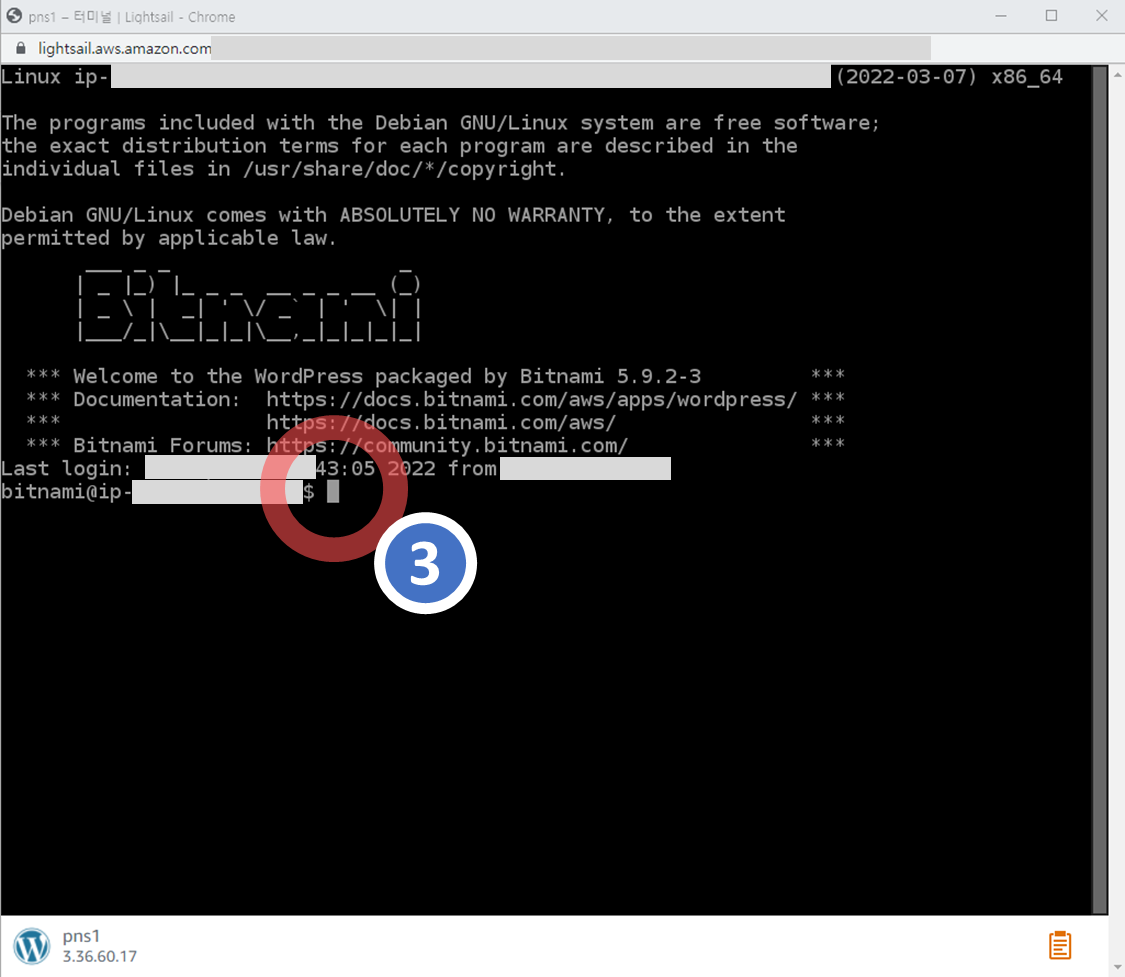
그러면 아래의 붉은 영역 위치에 비밀번호가 나타납니다.
자~ 이 비밀번호가 나타난 창을 닫지 마시고...

그리고 다시 인스턴스 창으로 돌아가서 IP주소를 복사합니다.
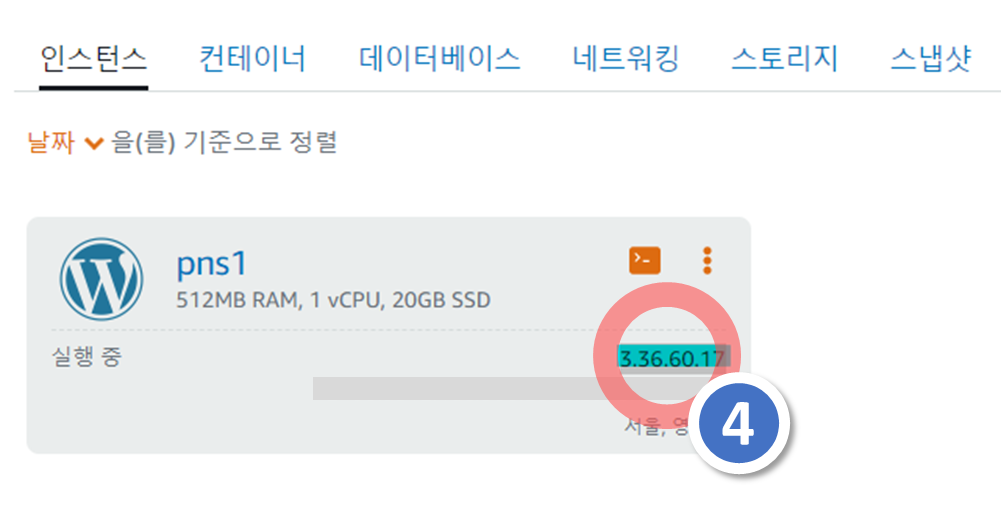
⑤번 위치에 위에서 복사한 IP와 /wp-login.php를 입력하고 엔터 치시고,
⑥번에는 그냥 user를
⑦번에는 위에서 확인한 비밀번호를 입력하시고
'로그인' 버튼을 눌러줍니다.
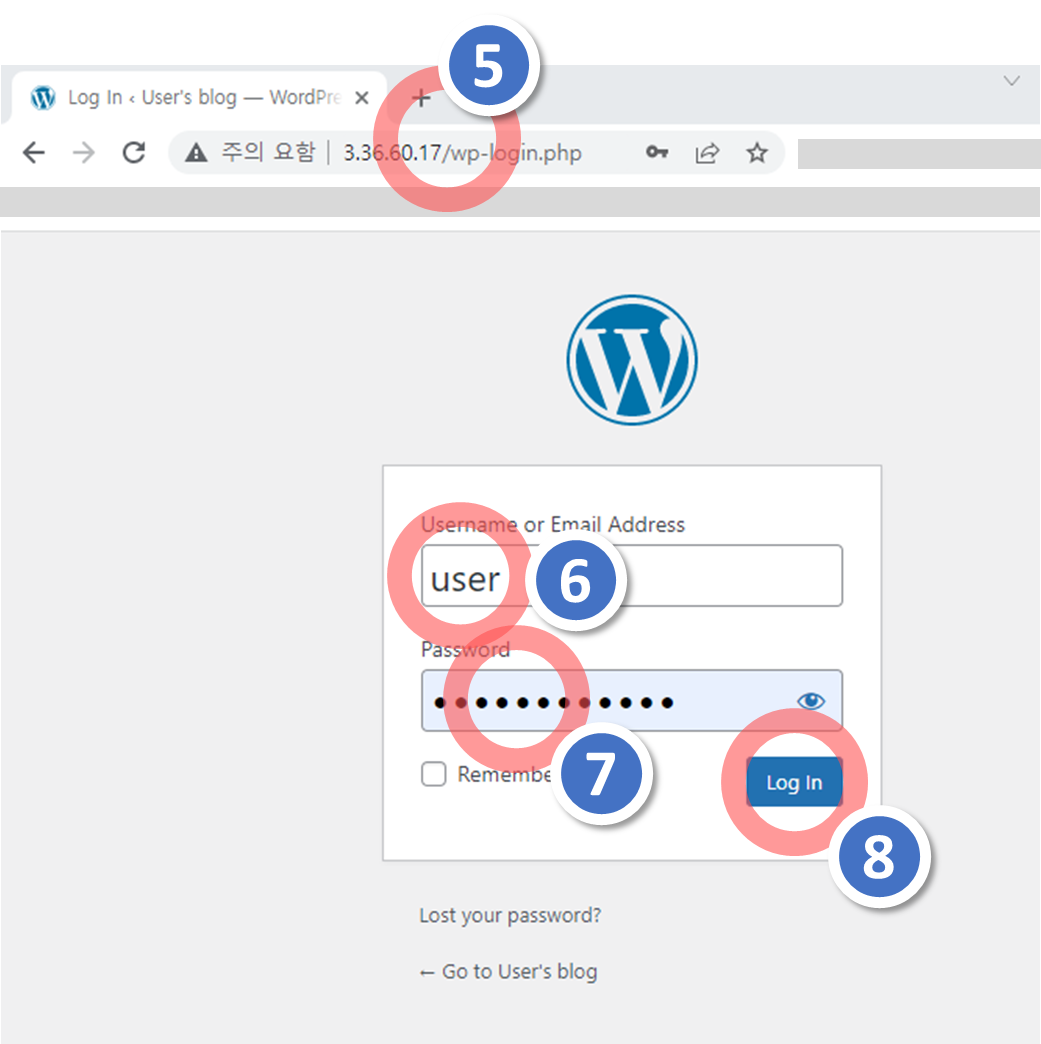
그러면 이렇게 관리자 모드에 들어가게 됩니다.
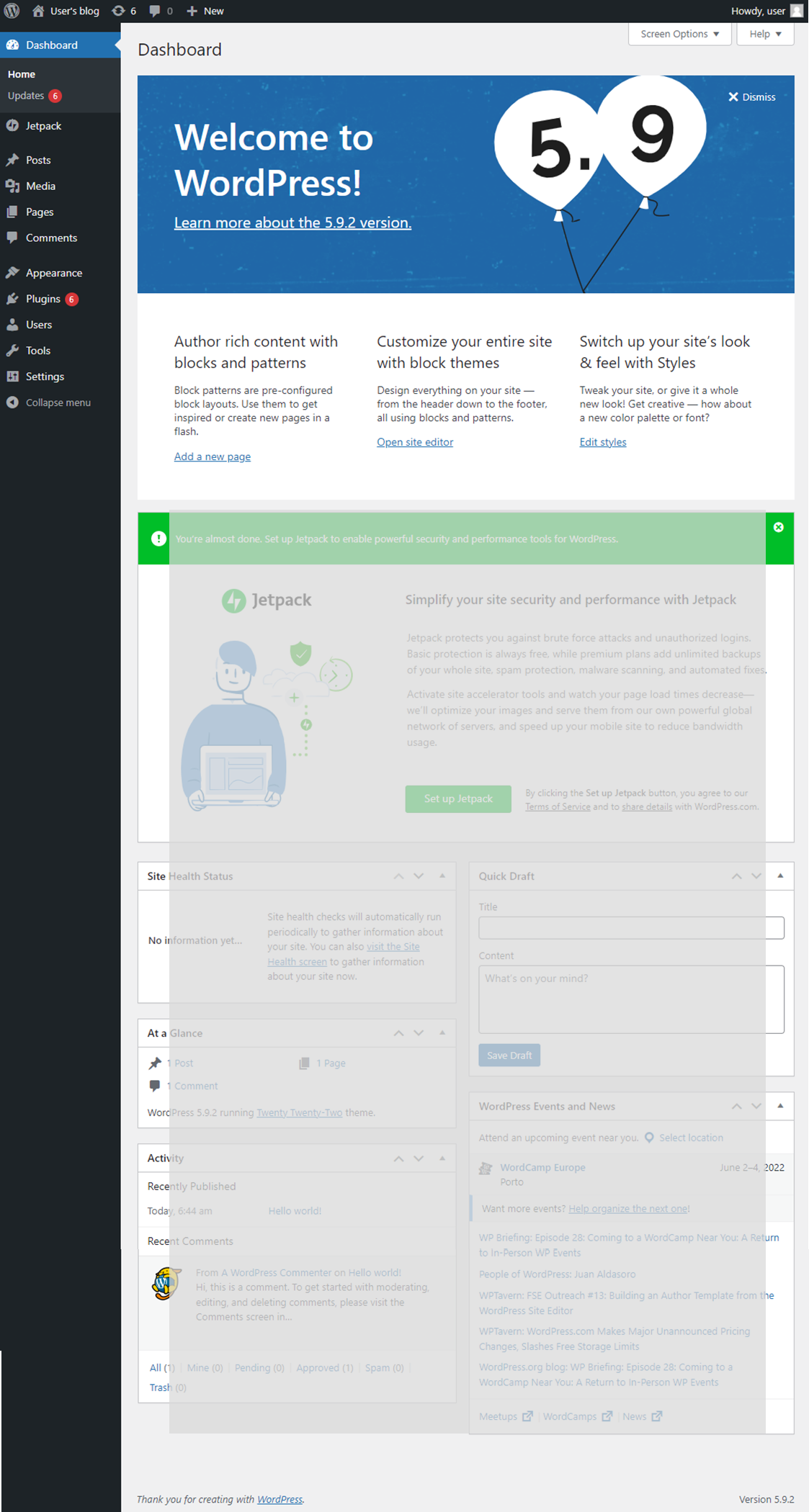
여기에서 추가로 두 가지만 더 설명해드리겠습니다.
우선, 언어를 국어로 변경하는 방법입니다. ⑨번(Setting, 설정)부터 순서대로 누르시면 됩니다.

그리고 비밀번호를 변경하는 방법입니다.
⑬번의 사용자(Users), ⑭번의 프로필(Profile)을 연속으로 선택하고
⑮번 '새 비밀번호 설정하기(Set New Password)'를 눌러 새 비밀번호를 설정한 후
맨 아래에 있는 'Update Profile' 버튼을 눌러줍니다.

참고로, 비번을 변경하는 또 다른 방법이 있습니다.
아래와 같이 '사용자(모든 사용자)'를 선택해 user에 마우스 포인터를 올리면 '편집│보기'가 나타납니다.
여기에서 '편집'을 누르시면 위 화면이 나타납니다.

잘못된 게 있으면 언제든지 알려주세요.
감사합니다.





